Modul "Knjižnica"
Začetni zaslon modula "Knjižnica"
Knjižnica je namenjena združevanju aktivnosti, ki jih združujete po kategorijah. Naprimer fitnes studio ima kategorije glede na naprave, ki jih ima v lasti in so namenjene vsak svojemu namenu. Tukaj lahko definira napravo za tek (ogrevanje) ali napravo za dvigovanje uteži (trening).
Kategorije aktivnosti nato uporabite v urniku, pri kreiranju dogodkov. Prav tako lahko vnaprej kreirate rezervacije, ki se ponavljajo po določenem časovnem intervalu. Praktičen primer za uporabo knjižnice je napisan tukaj.
Na spodnji sliki je začetni prikaz modula "knjižnica", kjer imate naslednje možnosti:
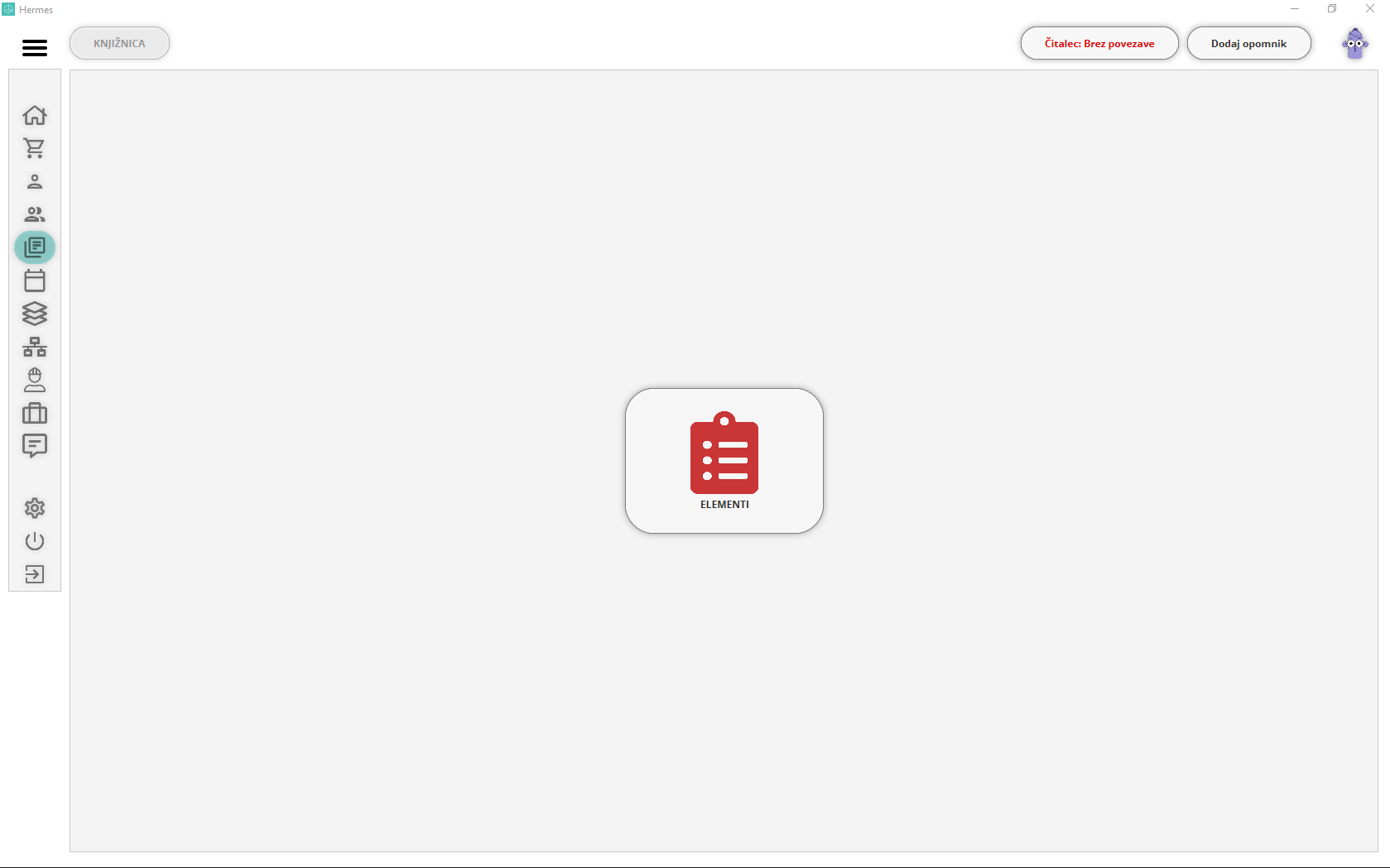
Elementi
Prikaže se vam seznam vseh dodanih elementov z naslednjimi informacijami:
-
koda: ki ste jo določili,
-
element: ime elementa, ki ste ga dodali,
-
opis: opis elementa,
-
kategorija: pod katero kategorijo spada dodan element. Kategorije ste določili v šifrantih kategorij.
-
težavnost: težavnost elementa v številu in
-
aktiven: ali je element aktiven (v uporabi) ali neaktiven.
V tem oknu so vam na voljo naslednje možnosti:
-
iskalno polje: iskanje elementov po kodi, nazivu ali opisu,
-
filtriranje: pregled elementov lahko filtrirate glede na kategorijo, ki ste jih dodali v šifrantih kategorij.
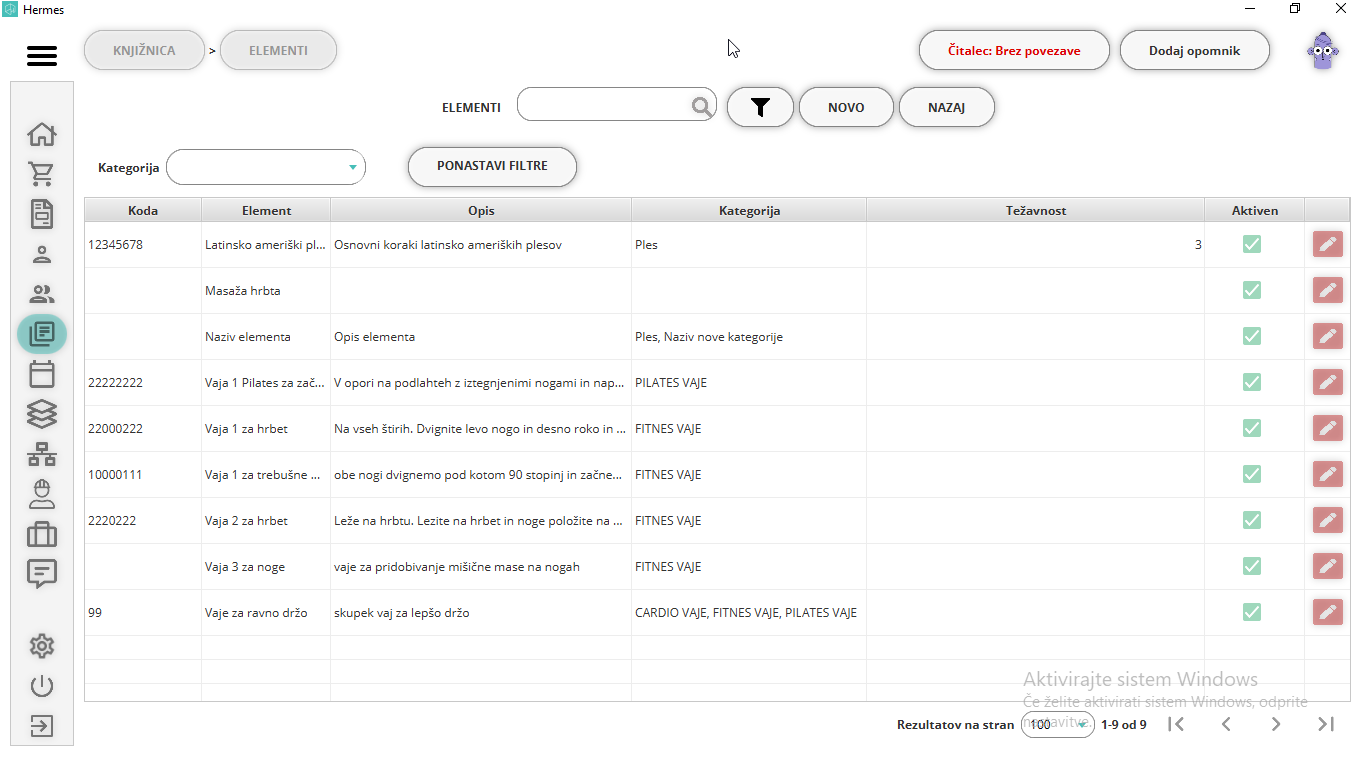
Dodajanje/urejanje elementa
S klikom na gumb "novo" se odpre okno, v katerega vnesete informacije o elementu. Če kliknete na ikono svinčnika (desno na seznamu), lahko element uredite.
-
koda: poljubna koda, po kateri boste identificirali element,
-
naziv: ime elementa,
-
opis: podrobnejši opis elementa,
-
URL 1 in URL 2: poljubna url povezava, npr. do posnetka, pravilnega izvajanja vaje,
-
kategorije: uvrščanje elementa v eno ali več kategorij,
-
aktiven: samodejno označeno in
-
personalizirana polja: izpolnite polja, ki ste jih ustvarili po navodilih iz poglavja "personalizirana polja".
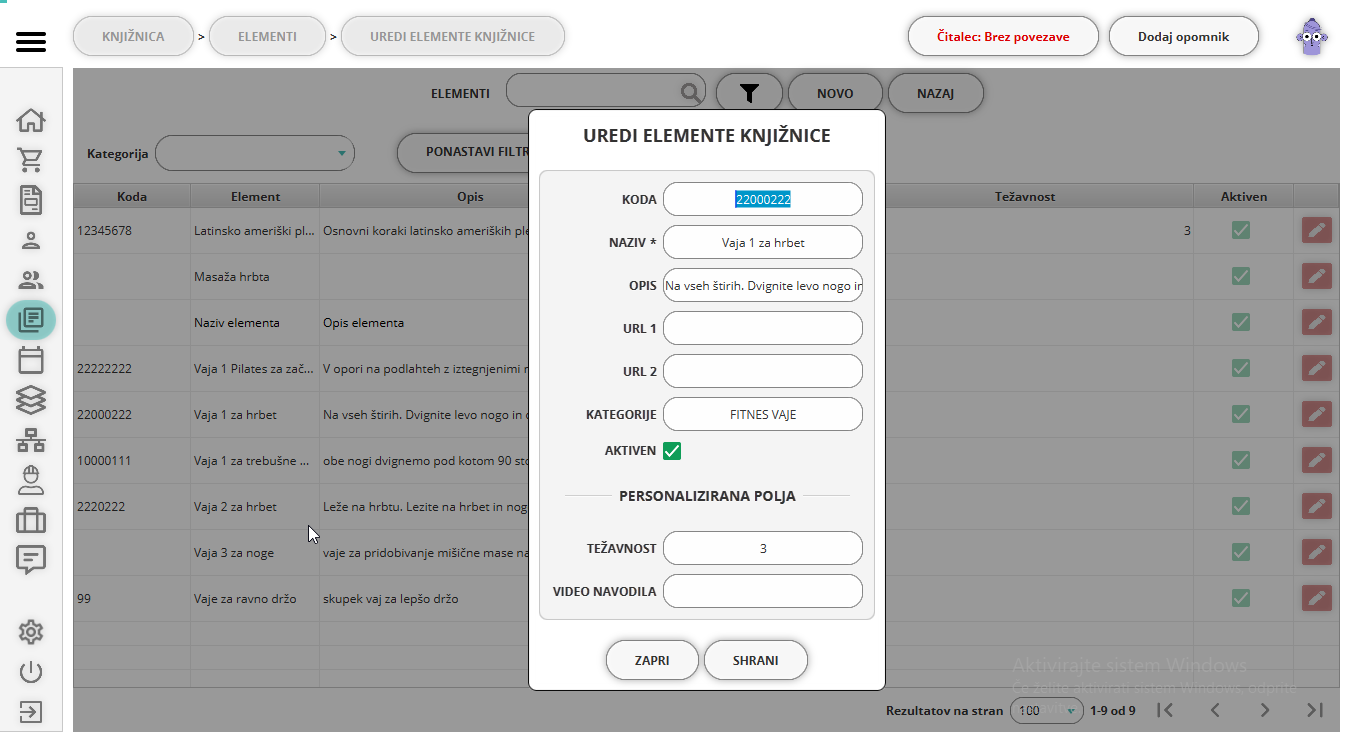
- kategorije
S klikom na polje "kategorije" lahko na seznamu izberete, v katero kategorijo boste uvrstili nov element. Za vsak element lahko določite več kategorij.
Izbirate med kategorijami, ki ste jih vnesli v nastavitvah šifrantov za kategorije elementov.
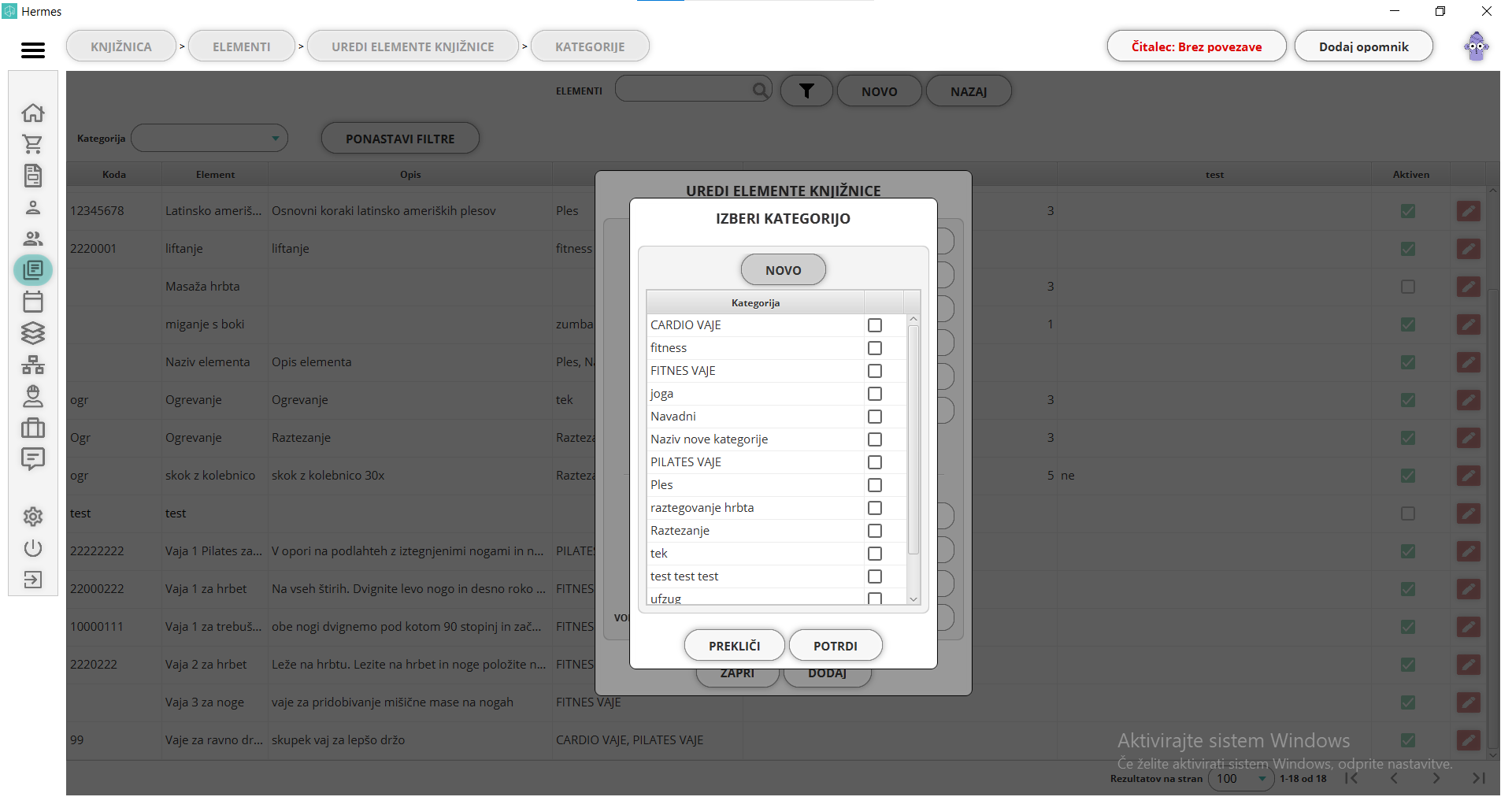
- dodajanje nove kategorije
Obstajata dva načina dodajanja kategorije. Prvi je dodajanje kategorij direktno v nastavitvah šifrantov za kategorije elementov, s klikom dodaj.
Drugi je dodajanje kategorij direktno med določanjem kategorije v dodajanjem novega elementa. S klikom novo, določite naziv kategorije. Kliknete dodaj in iz seznama izberete novo dodano kategorijo.
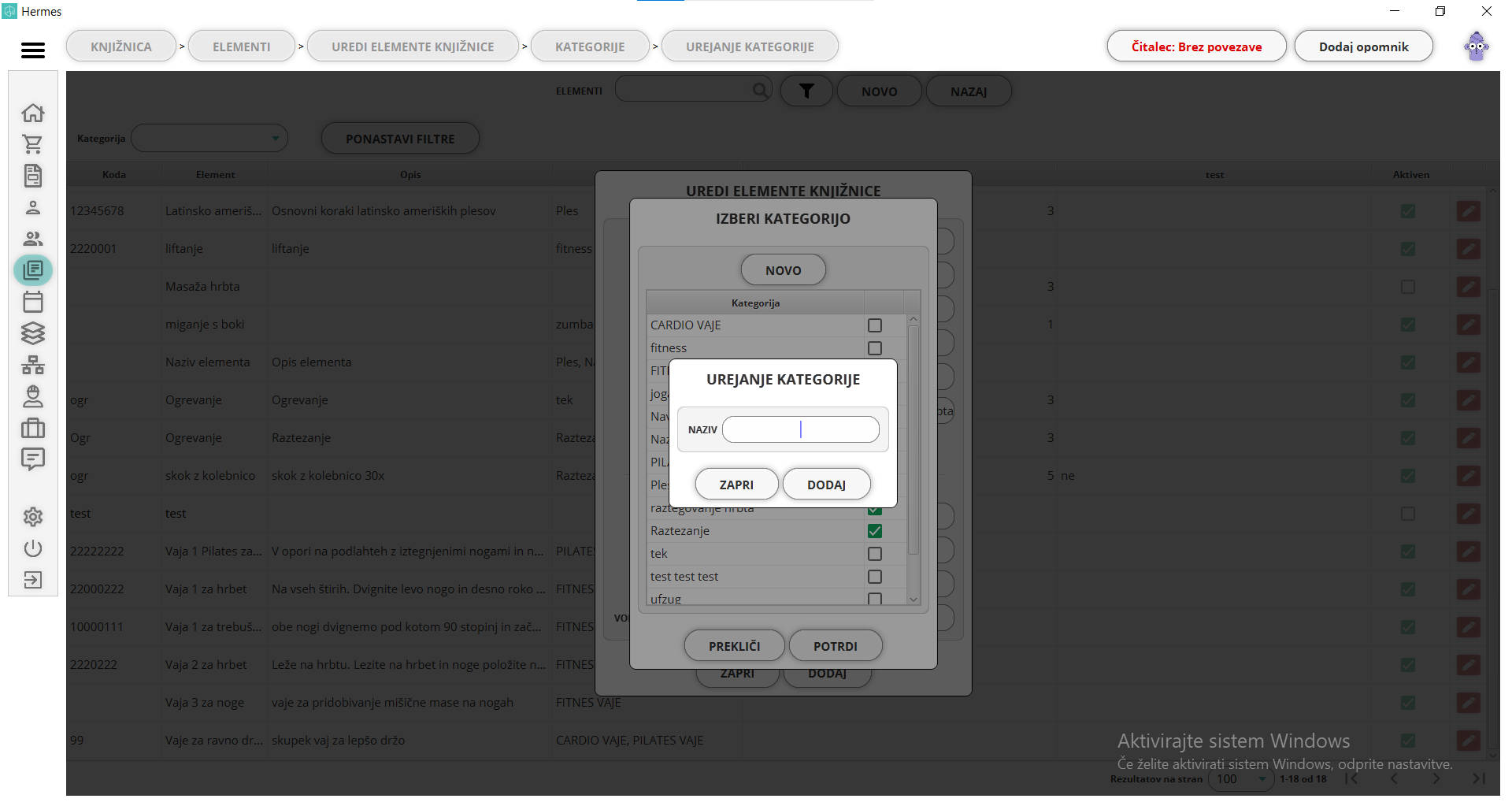
Pregled posameznega elementa
S dvoklikom na posamezni element v seznamu, se vam odpre predogled le tega. Prikažejo se naslednji podatki:
Splošni podatki:
-
koda,
-
naziv,
-
opis,
-
aktiven,
-
kategorija in
-
url povezave.
Personalizirana polja, ki ste jih dodali v nastavitvah šifrantov za personalizirana polja.
S klikom na gumb uredi, se odpre enako okno kot v dodajanju/urejanju elementa.
